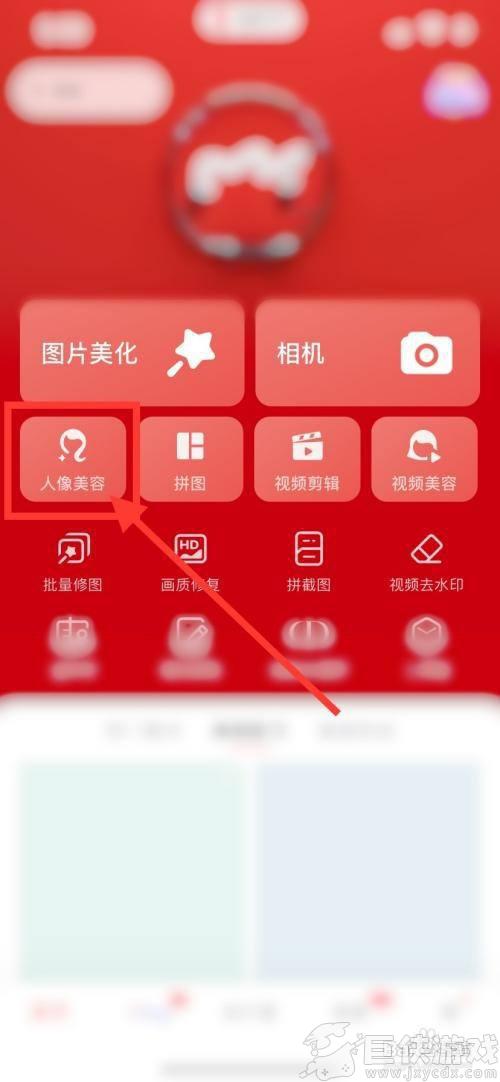美图秀秀局部如何调色 美图秀秀局部调色方法
时间:2022-12-20来源:巨侠游戏作者:佚名
美图秀秀是一款图片编辑软件,功能丰富,操作简单,使用方便简单,用于工作和学习都可以,而且软件界面简洁,运行稳定,工具多样,p图效果好。有很多用户想要知道美图秀秀局部如何调色?下面,小编就和大家一起来看看美图秀秀局部调色方法。

1、打开美图秀秀软件,点击【图片美化】;
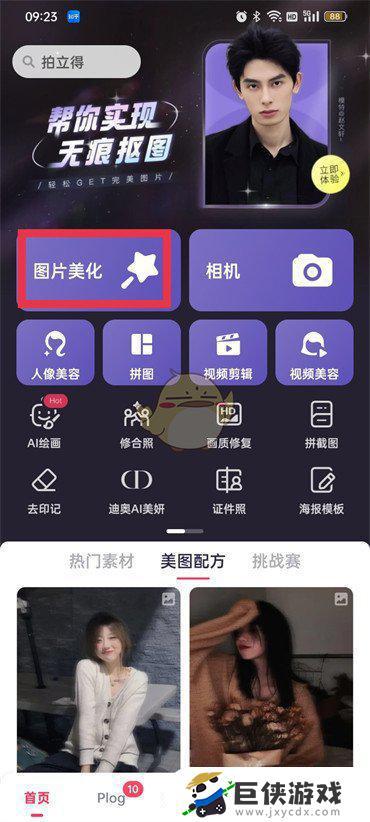
2、然后进入到选择图片的页面中,点击图片;
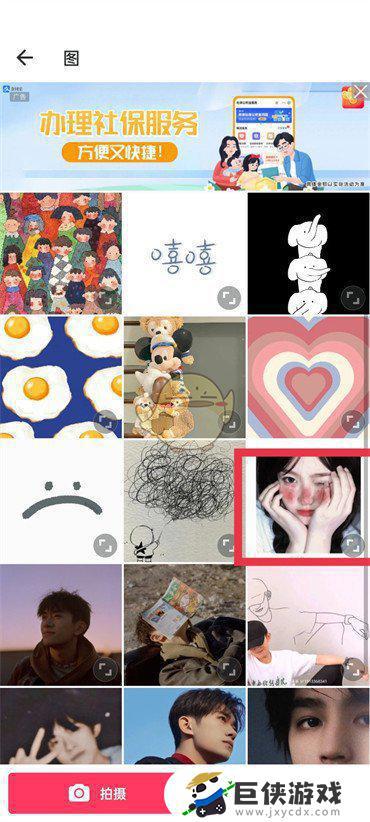
3、进入到P图的页面之后点击功能区的【调色】;

4、在调色的页面点击功能区的【局部调色】;

5、然后进入到选择区域的页面,点击屏幕上的【+】添加区域。调整好之后点击【对号】图标即可。
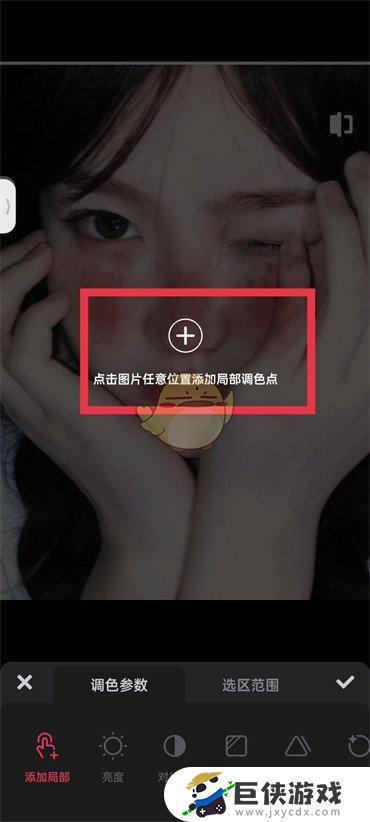
以上就是美图秀秀局部如何调色的全部内容,大家看完之后应该就知道软件上要如何进行局部调色了,在调色参数的列表里面点击添加局部就可以了,希望能够帮助到大家。